Win11更新后硬盘消失了怎么办,win11系统由于还不是非常的稳定,经常需要更新一些补丁来修复或者稳定系统,但是最近有小伙伴发现更新之后自己的硬盘就消失了,出现这种问题首先确
Win11更新后硬盘消失了怎么办,win11系统由于还不是非常的稳定,经常需要更新一些补丁来修复或者稳定系统,但是最近有小伙伴发现更新之后自己的硬盘就消失了,出现这种问题首先确认存储的空间是否存在,如果还在重新添加一个驱动器号就可以了,如果没有了就需要重装系统,下面小编会详细的告诉大家Win11更新后硬盘消失了解决方法。
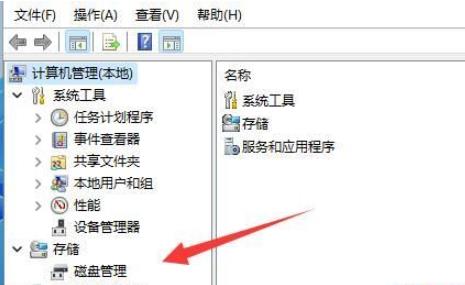
解决办法一:
1、首先,右键我们的此电脑,打开管理。
2、接着,点开左边栏的磁盘管理。
3、然后,右键消失的硬盘,选择更改驱动器好和路径。
4、随后,点击左下角的添加。
5、再随便分配一个驱动器好,并点击确定。
6、最后,打开任务管理器,重新启动一下资源管理器就可以找回硬盘了。
解决办法二:
1、如果在磁盘管理里也找不到消失的硬盘。
2、那么可能是安装win11的时候没有分盘,或选择了错误的格式。
3、那就需要重装一下win11系统,才可以将它找回来。
